Содержание
Наушники Сони WH-1000XM3 способны на гораздо большее, чем просто превосходное шумоподавление. Вы можете включать/выключать режим окружающей среды в зависимости от местоположения, переназначать кнопку, подключаться к двум устройствам и многое другое. С учетом сказанного, вот лучшие советы и рекомендации по Sony WH-1000XM3.
Прежде чем мы начнем, я просто назову их XM3 вместо WH1000-XM3. Облегчает нам обоим жизнь.
Советы и рекомендации по Sony WH-1000XM4/XM3
1. Быстрый окружающий звук
И XM3, и XM4 поддерживают «Режим быстрого внимания». Проще говоря, вы можете закрыть правый наушник рукой, чтобы уменьшить громкость воспроизведения мультимедиа, остановить шумоподавление и впустить внешний окружающий звук. В основном я использую эту функцию для быстрого разговора или иногда, если хочу подсмотреть за разговорами.
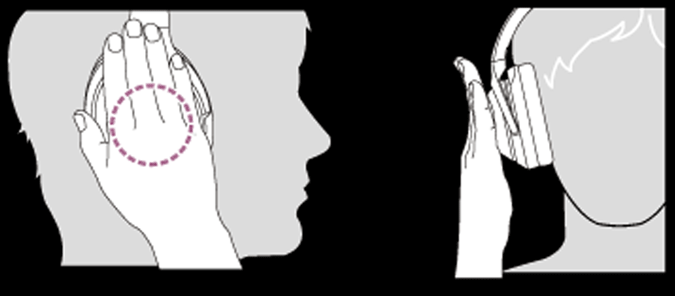
2. Возможность подключения двух устройств
Недавно выпущенный WH-1000XM4 оснащен столь необходимой возможностью подключения нескольких устройств. Это позволяет вам подключаться к двум устройствам одновременно, чтобы вы могли легко переключаться между ноутбуком и смартфоном для аудио и звонков. Но знаете ли вы, что старые модели XM3 также могут подключаться к двум устройствам?
Чтобы подключить XM3 к двум устройствам одновременно, сначала выполните сопряжение с обоими устройствами. Затем подключитесь к устройству Android и отключите функцию «Аудио» на одном устройстве из приложение . Например, когда вы подключаете XM3 к Android, отключите переключатель звука на устройстве. Теперь вы также можете подключить его к своему ноутбуку. Таким образом, вы можете слушать аудио на ноутбуке и принимать звонки со своего Android. Я делаю это довольно часто в рабочее время, а когда заканчиваю рабочий день, возвращаю переключатель «Аудио» и подключаюсь к своему Android.
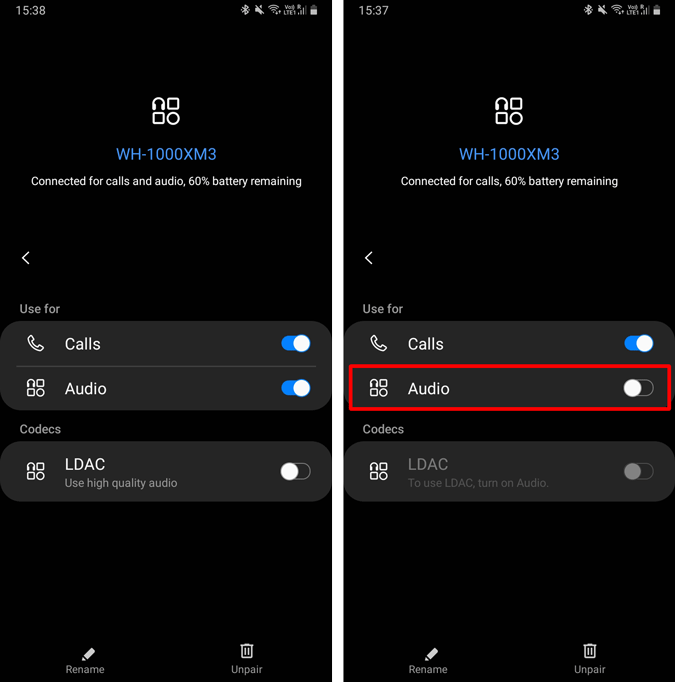
3. Используйте приложение
Я прочитал несколько форумов и обзоров и обнаружил, что приложением Sony Headphones Connect пользуется мало людей. Используйте приложение! Он обеспечивает совершенно новое измерение функций ваших наушников. Вы получаете настраиваемое адаптивное шумоподавление, эквалайзер для настройки звукового профиля, настройку действий кнопок и т. д.
Загрузить Sony Headphones Connect ( Андроид | iOS )
4. Шумоподавление с учетом местоположения
В приложении Sony Headphone Connect есть интересная функция под названием Адаптивное шумоподавление. Он использует датчик вашего смартфона для измерения вашей текущей активности — пребывания, ходьбы, бега или поездки на работу. На основании этого он настраивает шумоподавление следующим образом.
- Остаться – шумоподавление: включено, окружающий звук: 0
- Ходьба – шумоподавление: включено, окружающий звук: 14.
- Бег – шумоподавление: выключено, окружающий звук: 20
- В пути – шумоподавление: включено, окружающий звук: 0
Однако адаптивное шумоподавление весьма раздражает. Он использует датчик вашего телефона и иногда может срабатывать без необходимости. Поэтому я отключил «Автоматическое переключение на основе действий», но включил «Автоматическое переключение на основе местоположения». Это позволяет отображать места на карте и определять на их основе уровень шумоподавления. Так, например, когда я в спортзале, у меня включено шумоподавление на более низком уровне и окружающий звук.
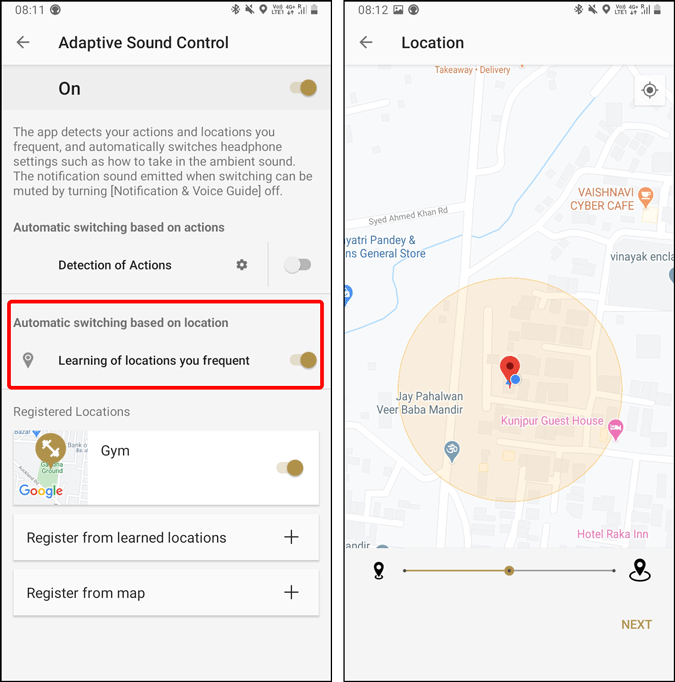
5. Режим качества звука
Если вы чувствуете задержку между звуком и видео во время просмотра YouTube или Netflix, вы можете переключить «Режим качества звука» в приложении Sony Headphones Connect. Для него установлен приоритет стабильного соединения, где используется аудиокодек Android SBC Bluetooth по умолчанию, который является средним. Если вы переключитесь на «Приоритет качества звука», он будет вынужден использовать Qualcomm aptX, который является превосходным аудиокодеком с меньшей задержкой.
6. Используйте LDAC
Возможно, вы видели надпись Hi-Fi на верхней части коробки наушников. Но что это значит? В наушниках Sony используется собственный аудиокодек Bluetooth Sony под названием «LDAC». Он позволяет воспроизводить 24-битные аудиофайлы с частотой 96 кГц со скоростью до 990 Кбит/с. Итак, если у вас есть файлы CD-качества или FLAC, хранящиеся в вашем локальном хранилище, LDAC вполне подойдет этим записям. По умолчанию Sony не включает LDAC в целях экономии заряда батареи.
Чтобы переключиться на LDAC, перейдите в настройки Bluetooth и коснитесь значка шестеренки рядом с названием наушников. В настройках наушников включите переключатель рядом с LDAC, чтобы активировать прослушивание звука Hi-Fi. Обратите внимание: возможность переключиться на LDAC в Windows 10, macOS, iOS и Linux отсутствует.
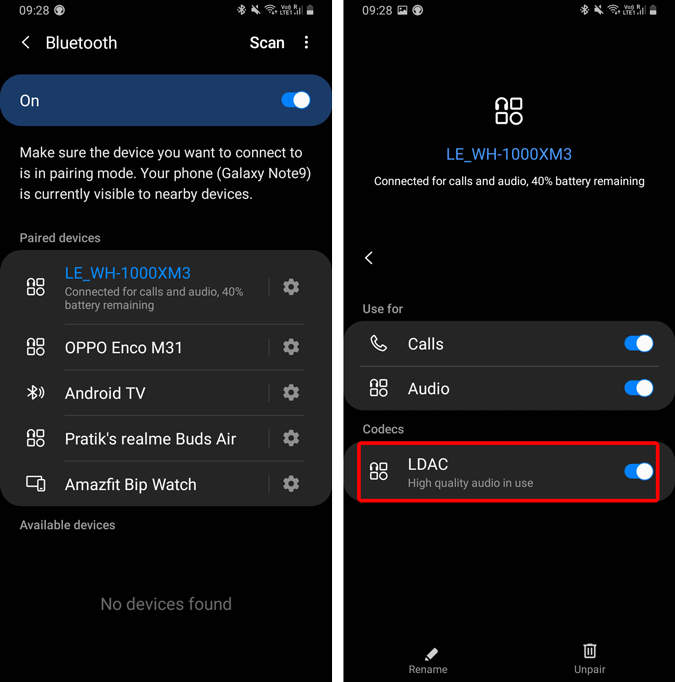
Прочитано: Как улучшить качество звука в наушниках Bluetooth с помощью LDAC
7. Разрешить человеческий голос
Я обнаружил эту настройку в приложении Sony. Если вы ждете объявления в аэропорту или торговом центре, вы можете включить шумоподавление, но в то же время разрешить человеческие голоса. Для этого перейдите на вкладку «Звук» в приложении.
Нажмите на клавишу со стрелкой рядом с пунктом «Шумоподавление» и переместите ползунок на 2 шага, пока надпись не изменится на «Окружающий звук 1». Затем установите флажок ниже «Фокус на голос». Это позволит передавать человеческие голоса через микрофон и блокировать все низкочастотные шумы, такие как шум вентилятора, переменного тока, принтера и т. д.
8. Кнопка Google-Ассистент
Приложение Sony Headphones Connect позволяет переназначить кнопку Ambient/NC для запуска Google Assistant или Alexa. Поскольку я заядлый Пользователь Google Ассистента , я переназначил его для запуска Google Assistant. Теперь, нажав кнопку Ambient/NC один раз, Google Assistant зачитает ваши уведомления. Если вы хотите поговорить с Google Ассистентом, нажмите и удерживайте кнопку и произнесите команду.
По умолчанию Ассистент ограниченно читает уведомления от приложений. Чтобы изменить этот список, перейдите в настройки приложения Google Assistant>вкладка «Ассистент»>WH-1000XM3. Нажмите на WH-1000XM3 и затем выберите «Речевые уведомления». Здесь вы увидите список приложений, загруженных на ваш телефон. Вы можете настроить уведомления приложений по своему усмотрению.
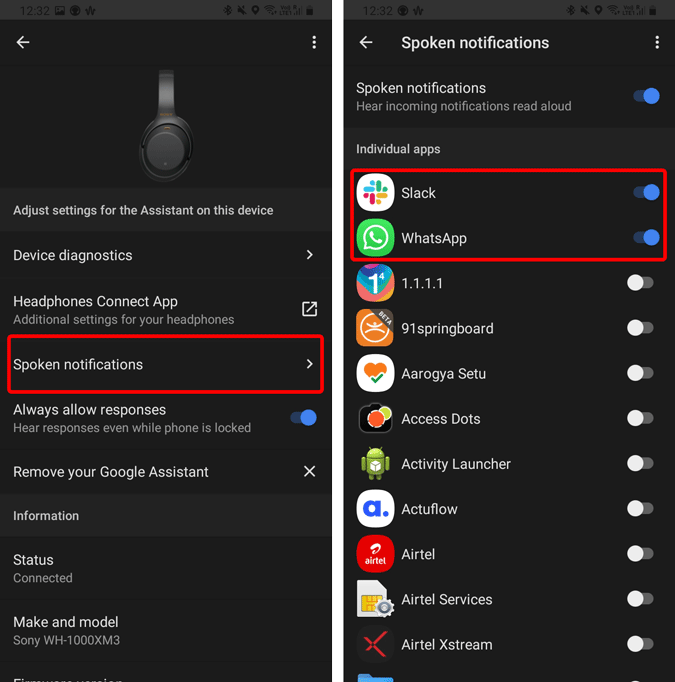
9. Совет по экономии заряда батареи
Хотя наушники Sony имеют огромное время автономной работы — 30 часов, это практически не то же самое. При включенном шумоподавлении, DSE и LDAC оно, вероятно, продлится всего около 12–13 часов. Следовательно, чтобы продлить срок службы батареи, отключите LDAC, что увеличит срок службы батареи примерно до 20 часов.
Кроме того, используйте прилагаемый кабель AUX. Например, когда я сижу за столом, я использую кабель AUX от своего ноутбука. Я выключаю наушники и транслирую звук через AUX-кабель на наушники. Таким образом, вы не будете расходовать батарею. Теперь, когда вы в пути, просто отсоедините кабель AUX, включите наушники, и они снова подключатся к вашему смартфону.
10. Стороннее приложение
Эквалайзер в приложении Sony Headphone Connect не позволяет настраивать звук по частоте. Следовательно, для этого вам следует использовать стороннее приложение. Лучшее стороннее приложение-эквалайзер, которое я использовал, — это Wavelet. Что мне в нем нравится, так это то, что он имеет встроенную настройку эквалайзера для каждого наушника.
В качестве примера рассмотрим Sony WH-1000XM3. Sony имеют слегка теплый звук с немного усиленными басами и более выраженными средними частотами. Встроенная настройка Wavelet для наушников сокращает басы и подчеркивает высокие частоты. Он действительно дополняет график частотной характеристики наушников.
Загрузить Вейвлет (Android)
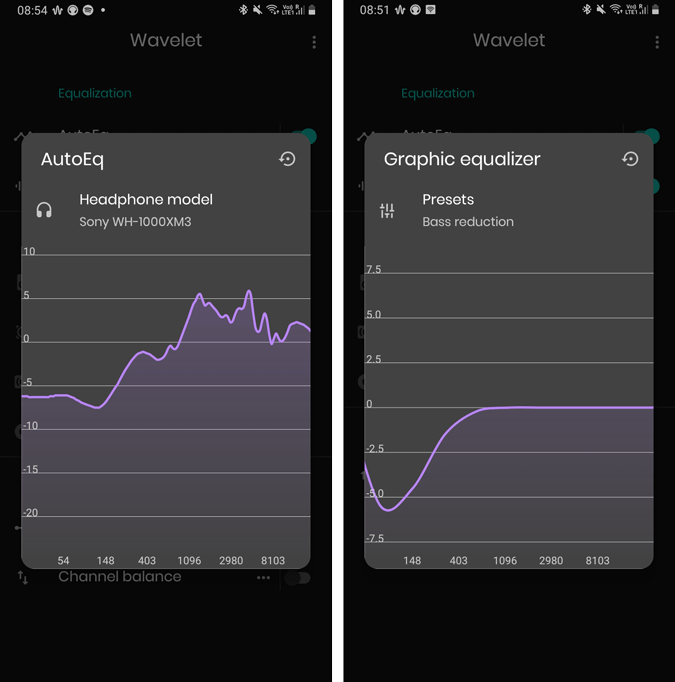
Заключительные слова
С выпуском Sony WH1000-XM4 модель Sony WH1000-XM3 поступила в продажу по цене 280 долларов США. Это делает их довольно приятным предложением в своей ценовой категории. Если у вас возникнут дополнительные проблемы или вопросы, дайте мне знать в комментариях ниже.
Читайте также: Лучшие музыкальные плееры для Android, которые стоит попробовать в 2020 году
